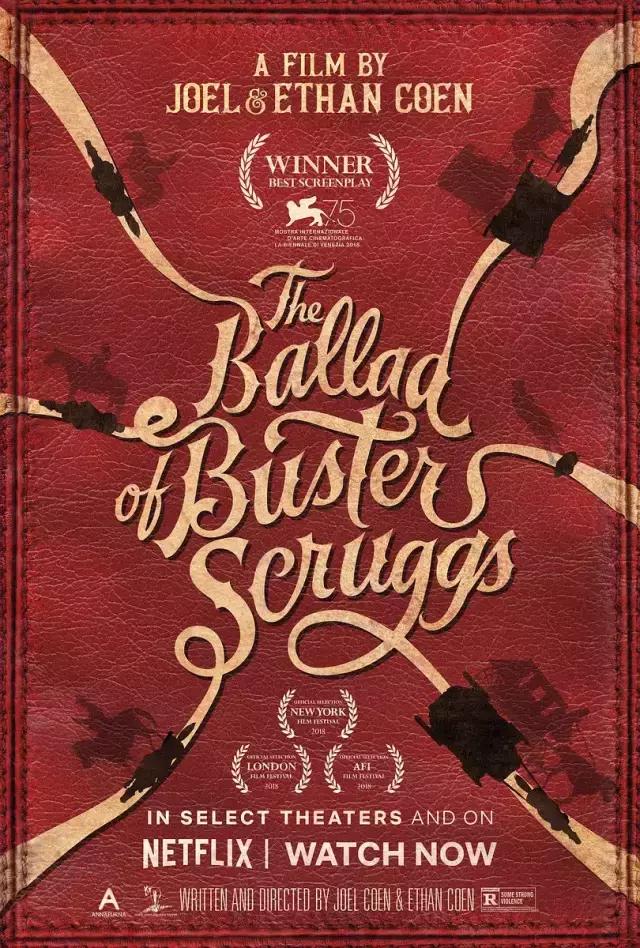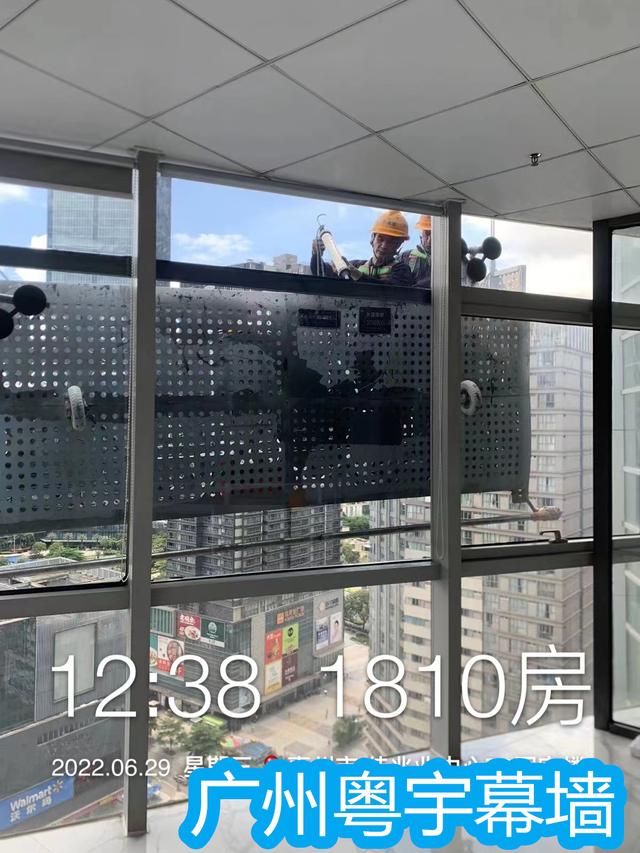1、怎樣使WORD文檔隻有第一頁沒有頁眉,頁腳?
操作:頁面設置-頁眉和頁腳,選首頁不同,然後選中首頁頁眉中的小箭頭,格式-邊框和底紋,選擇無,這個隻要在“視圖”――“頁眉頁腳”,其中的頁面設置裡,不要整個文檔,就可以看到一個“同前”的标志,不選,前後的設置情況就不同了。

2、請問word 中怎樣讓每一章用不同的頁眉?怎麼我現在隻能用一個頁眉,一改就全部改了?
操作:在插入分隔符裡,選插入分節符,可以選連續的那個,然後下一頁改頁眉前,按一下“同前”鈕,再做的改動就不影響前面的了。簡言之,分節符使得它們獨立了。這個工具欄上的“同前”按鈕就顯示在工具欄上,不過是圖标的形式,把光标移到上面就顯示出”同前“兩個字來。
3.如何何合并兩個WORD 文檔,不同的頁眉需要先寫兩個文件,然後合并,如何做?操作:頁眉設置中,選擇奇偶頁不同/與前不同等選項。
4、WORD 編輯頁眉設置,如何實現奇偶頁不同? 比如:單頁設“清華大學學位論文”;雙頁:(每章标題),這一個有什麼技巧啊?
操作:插入節分隔符,與前節設置相同去掉,再設置奇偶頁不同。
5、如何從第三頁起設置頁眉?
操作:在第二頁末插入分節符,在第三頁的頁眉格式中去掉同前節,如果第一、二頁還有頁眉,把它設置成正文就可以了。
●在新建文檔中,菜單―視圖―頁腳―插入頁碼―頁碼格式―起始頁碼為0,确定;
●菜單―文件―頁面設置―版式―首頁不同,确定;
●将光标放到第一頁末,菜單―文件―頁面設置―版式―首頁不同―應用于插入點之後,确定。第2 步與第三步差别在于第2 步應用于整篇文檔,第3 步應用于插入點之後。這樣,做兩次首頁不同以後,頁碼從第三頁開始從1 編号,完成。
6、WORD 頁眉自動出現一根橫線,如果想去掉怎麼處理?
步驟一、雙擊頁眉處,進入頁眉編輯狀态。

步驟二、進入【開始】選項卡,點擊【樣式】旁邊的下拉按鈕,然後在彈出的下拉選項中選擇【清除格式】即可輕松搞定。

頁眉橫線被快速删掉了!

7、頁眉一般是---------,上面寫上題目或者其它,想做的是把這根線變為雙線,WORD 中修改頁眉的那根線怎麼改成雙線的?
操作:雙擊頁眉或者在“插入”-“頁眉”-“編輯頁眉”将頁眉切換到可編輯狀态。選中頁眉的所有文字,包括回車符(小箭頭)。選中菜單欄中“頁面布局”-“頁面邊框”,單擊打開邊框和底紋對話框。

切換到“邊框”選項卡中,樣式選中雙線,在預覽中去掉“上邊、左邊、右邊”的線,應用于選中“段落”,由于上一步選中了回車符,所以默認狀态下是應用于“段落”。

更多精彩资讯请关注tft每日頭條,我们将持续为您更新最新资讯!